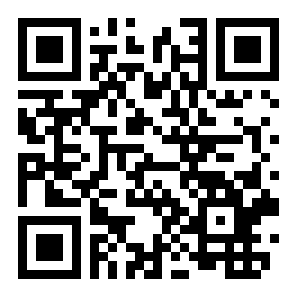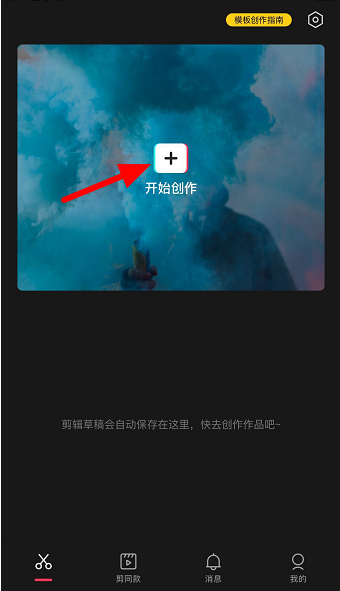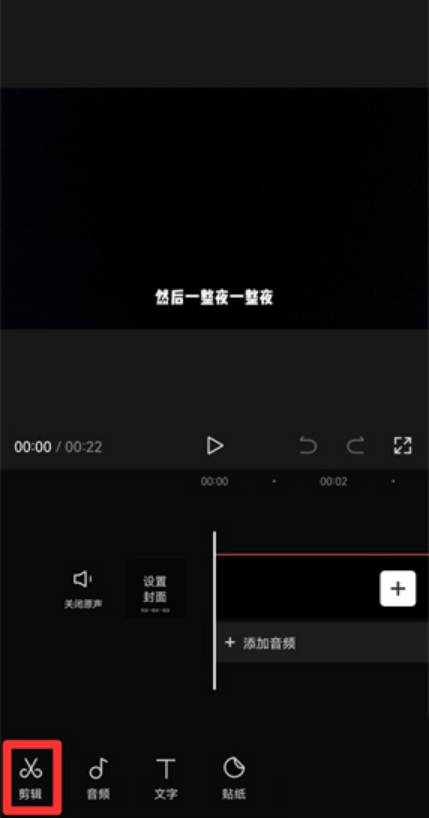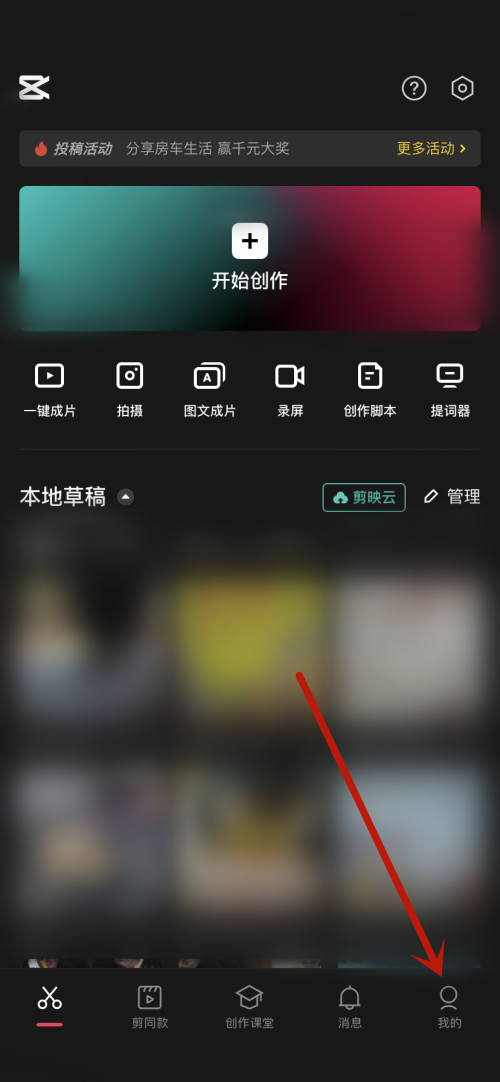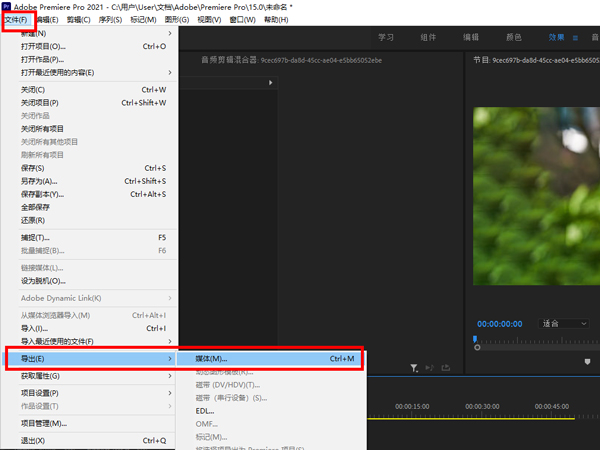pr怎么导出视频
来源:全查网
更新时间:2022-09-24 21:47:08
文章导读:pr怎么导出视频?pr是视频工作者都在使用的专业视频剪辑软件,功能丰富、工具多样,可以完成各类视频的剪辑。那么剪辑完成后的视频怎么导出来呢?想要了解具体操作的小伙伴可以跟小编一起来看看哦!pr怎么导出视频1、在pr编辑页面点击【文件】,点击【导出】,点击【媒体】。2、格式选择【H264】,命名输出名称,记住输出位置,点击【导出】即可。以上就是小编今日为大家带来的所有内容了,想要了解更多热门手机教程资讯,请多多

pr怎么导出视频
pr是视频工作者都在使用的专业视频剪辑软件,功能丰富、工具多样,可以完成各类视频的剪辑。那么剪辑完成后的视频怎么导出来呢?想要了解具体操作的小伙伴可以跟小编一起来看看哦!
pr怎么导出视频
1、在pr编辑页面点击【文件】,点击【导出】,点击【媒体】。

2、格式选择【H.264】,命名输出名称,记住输出位置,点击【导出】即可。

以上就是小编今日为大家带来的所有内容了,想要了解更多热门手机教程资讯,请多多关注全查游戏站。
以上内容是小编网络整理的关于pr怎么导出视频的相关攻略内容,如果不妥之处清及时联系我们。想了解更多最新的关于《视频编辑器》的攻略、资讯等内容,请多多关注全查网